在使用 WPS 办公软件时,用户可能会遇到下载后无法安装的问题。这种情况可能由多种原因引起,包括文件损坏、系统不兼容或权限不足等。本文将帮助您解决这些常见问题,并提供详细的解决方案。
相关问题:
解决方案
确认下载来源
确保从官方网站或可信的软件下载平台进行下载。使用不可靠的来源可能导致下载的文件损坏或带有病毒。访问 WPS 的官方网站进行下载,确保下载的版本是最新的。
验证文件大小
下载完成后,检查安装包的文件大小是否与官网上显示的一致。如果文件大小不匹配,可能是下载过程中出现了问题,重新下载。
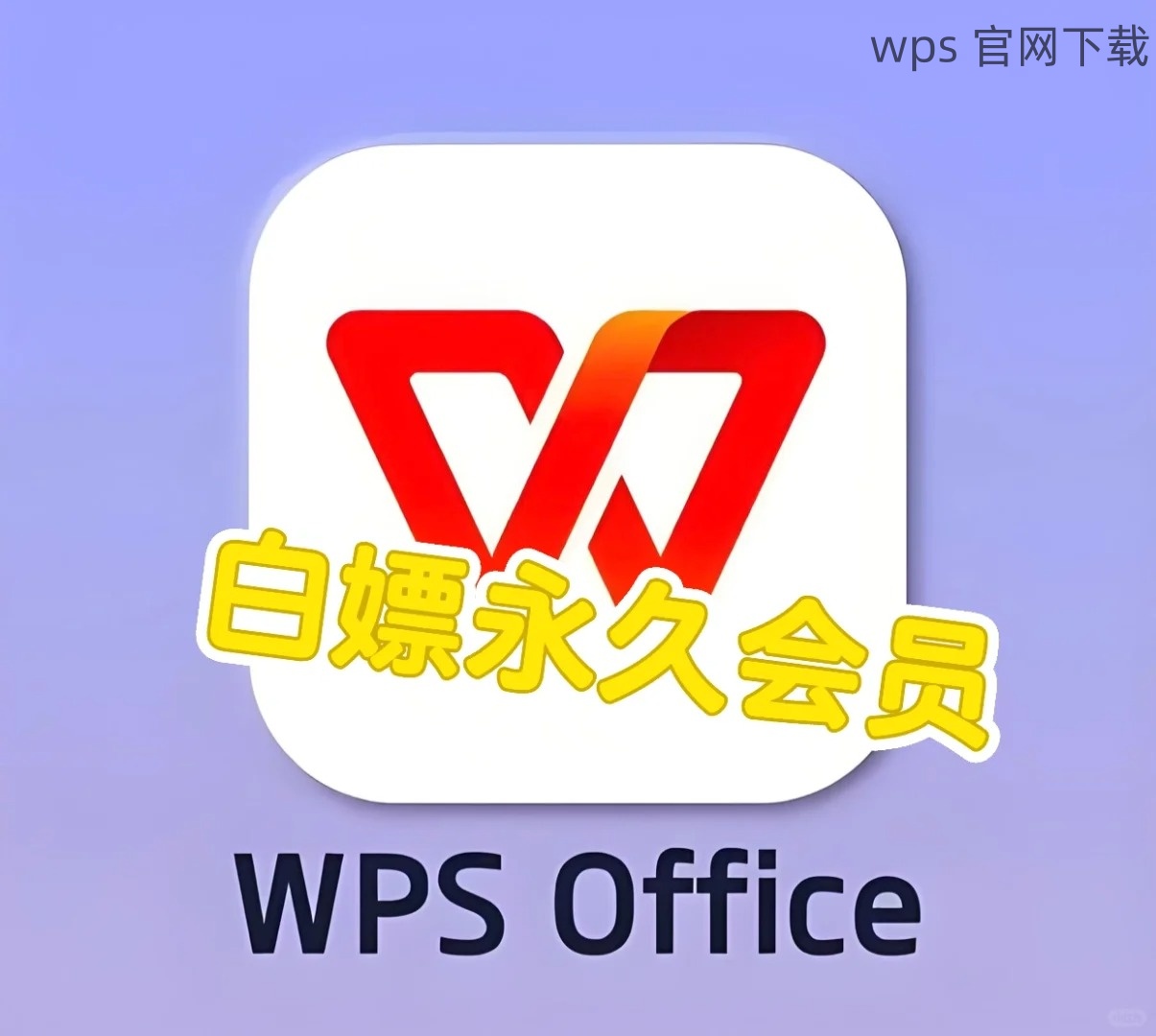
使用压缩软件检查文件
可以使用压缩软件(如 WinRAR 或 7-Zip)打开安装包,查看是否能够正常解压。如果无法解压,说明文件已损坏,需要重新下载。
查看系统要求
在安装 WPS 之前,确认您的操作系统版本是否满足 WPS 的最低要求。可以在 WPS 的官方网站上找到相关的系统要求信息,确保您的设备符合这些要求。
更新操作系统
如果您的系统版本较旧,更新到最新版本。系统更新不仅可以提高安全性,还能改善软件的兼容性。访问系统设置,检查更新并安装所有可用的更新。
检查系统架构
确保您下载的 WPS 版本与您的系统架构相匹配(32位或64位)。如果不确定,可以在“计算机”或“此电脑”上右键点击,选择“属性”查看系统类型。
以管理员身份运行安装程序
右键点击下载的 WPS 安装包,选择“以管理员身份运行”。这将确保安装程序拥有足够的权限进行安装,避免因权限不足而导致的安装失败。
关闭安全软件
在某些情况下,防病毒软件可能会干扰安装过程。可以暂时禁用防病毒软件,然后再尝试安装 WPS。安装完成后,记得重新启用防病毒软件以保护系统安全。
清理临时文件
在安装之前,清理系统中的临时文件。打开“运行”对话框(Win + R),输入 %temp% 并按回车,删除所有临时文件。这可以帮助释放空间并减少安装时可能出现的冲突。
解决下载后的 WPS 无法安装问题
遇到下载后的 WPS 无法安装的情况时,不必惊慌。通过检查安装包的完整性、确认系统兼容性以及修改安装权限,通常可以顺利解决问题。确保从可靠的渠道进行 WPS 中文下载,并遵循以上步骤,您将能够顺利安装并使用 WPS 办公软件,提升工作效率。
 wps 中文官网
wps 中文官网